Excelで結合セルを検索する方法
Excelをデータベースとして使う時、結合セルがあると困りますよね。
そんな困りものの結合セルですが、目で見て探し出して修正するのは大変です。
ですが、Excelの検索機能を使えば、簡単に結合されたセルを探し出すことができます。
今回は困り物の結合セルを簡単に検索する方法を紹介します。
結合セルを検索する方法
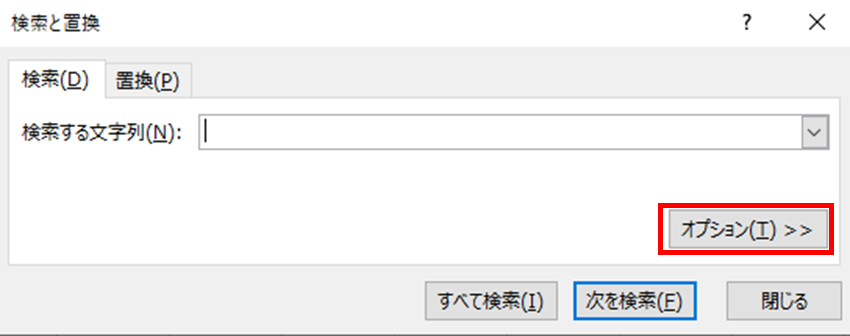
Excelの検索機能を表示します。(Ctrl + Fのショートカットキーで表示されます)
オプションボタンをクリックします。
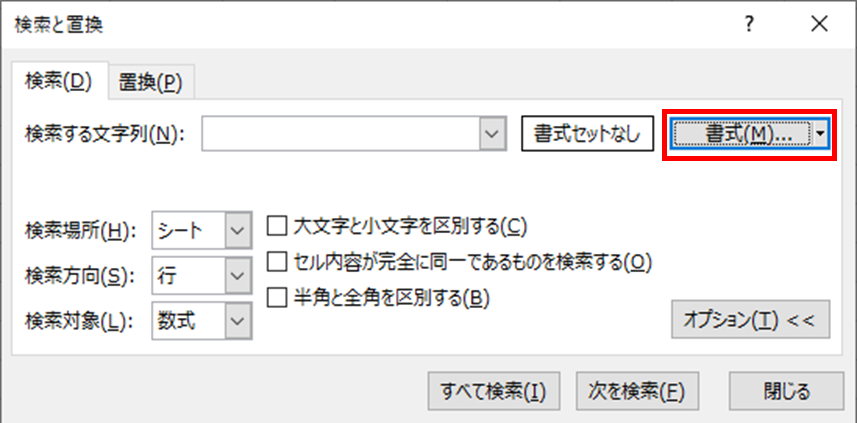
書式ボタンをクリックします。
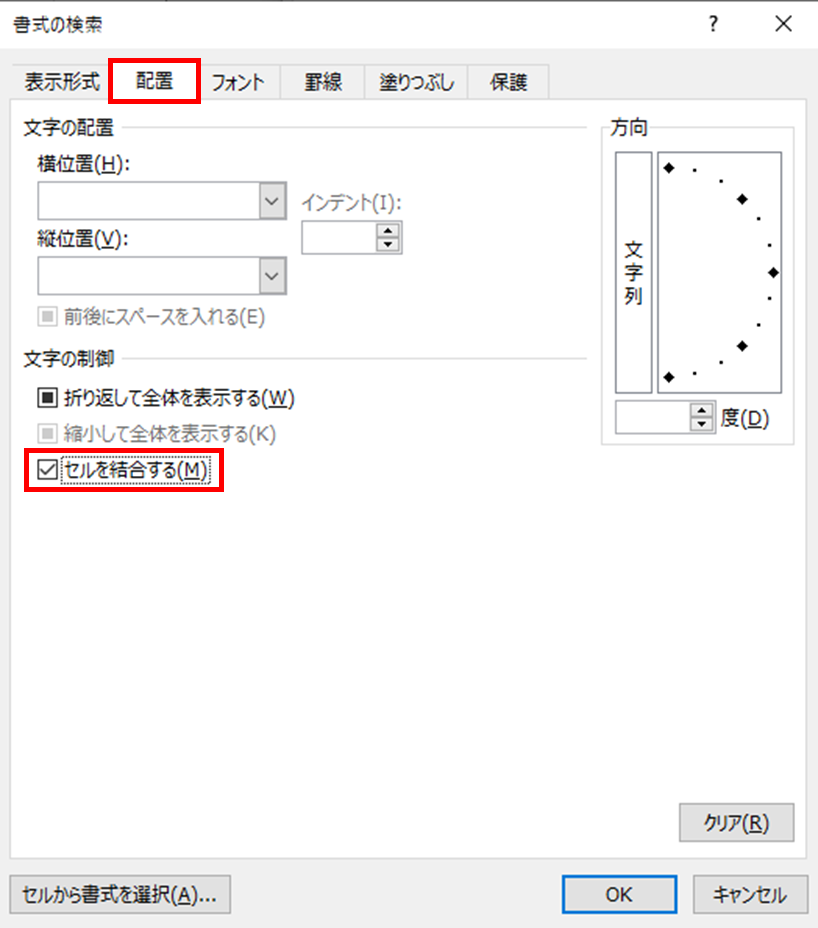
配置タブを押し、「セルを結合する」にチェックを入れてOKします。
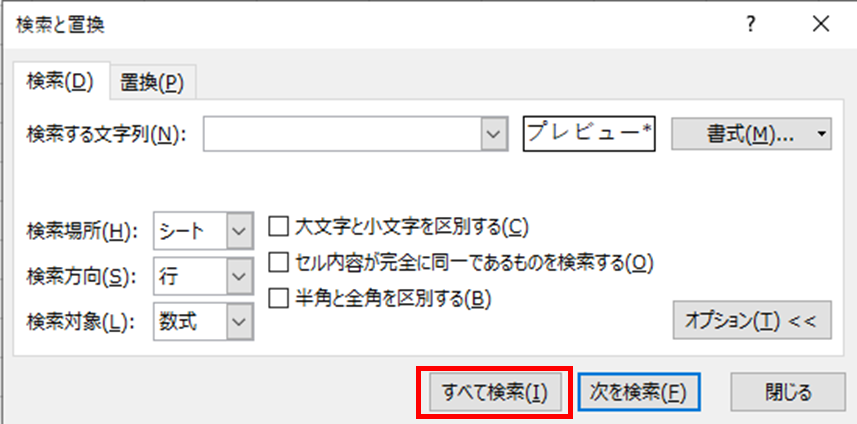
あとは「すべて検索」を押すだけです。
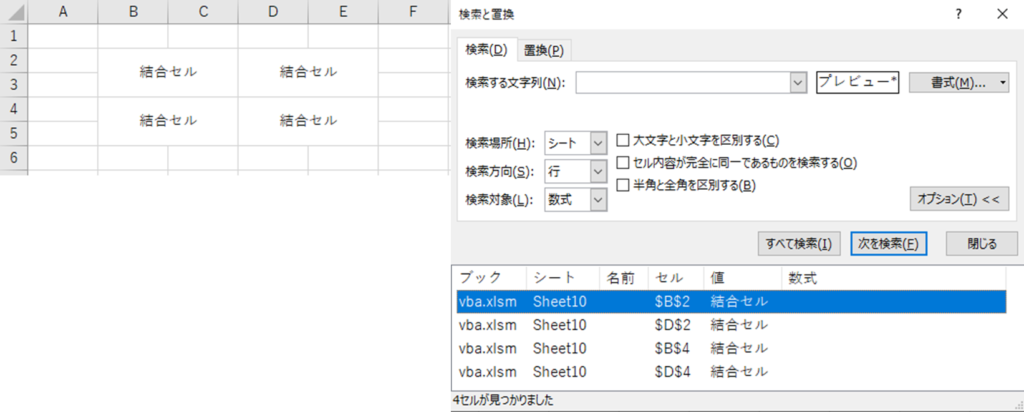
上の画像は実際に検索を行った例です。
「すべて検索」を押すと、結合セルがすべてヒットしているのが分かります。
結合セルを解除したい人は活用してみてください。
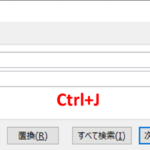
 https://yaromai.jp/excel-newline-search/
https://yaromai.jp/excel-newline-search/